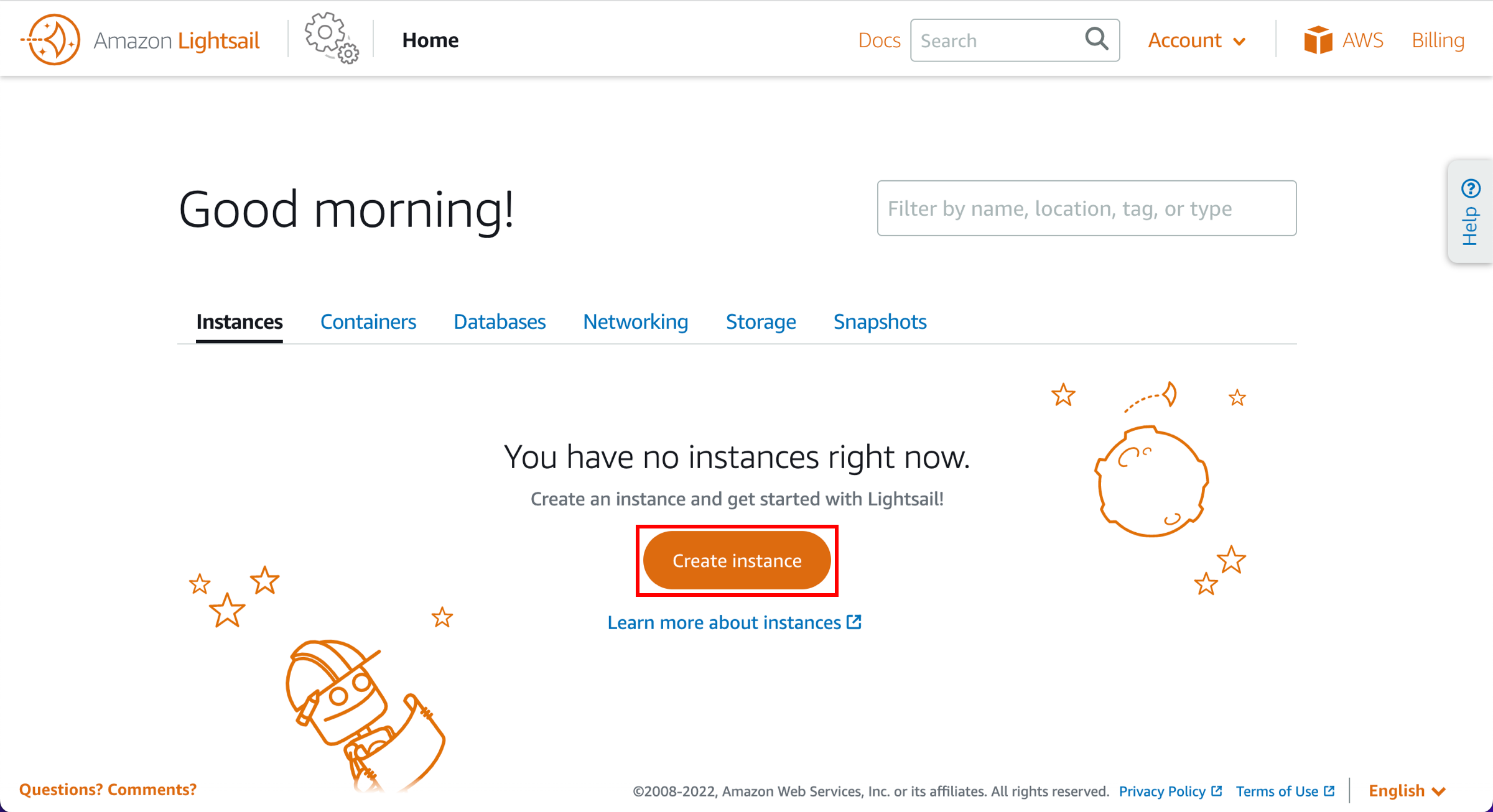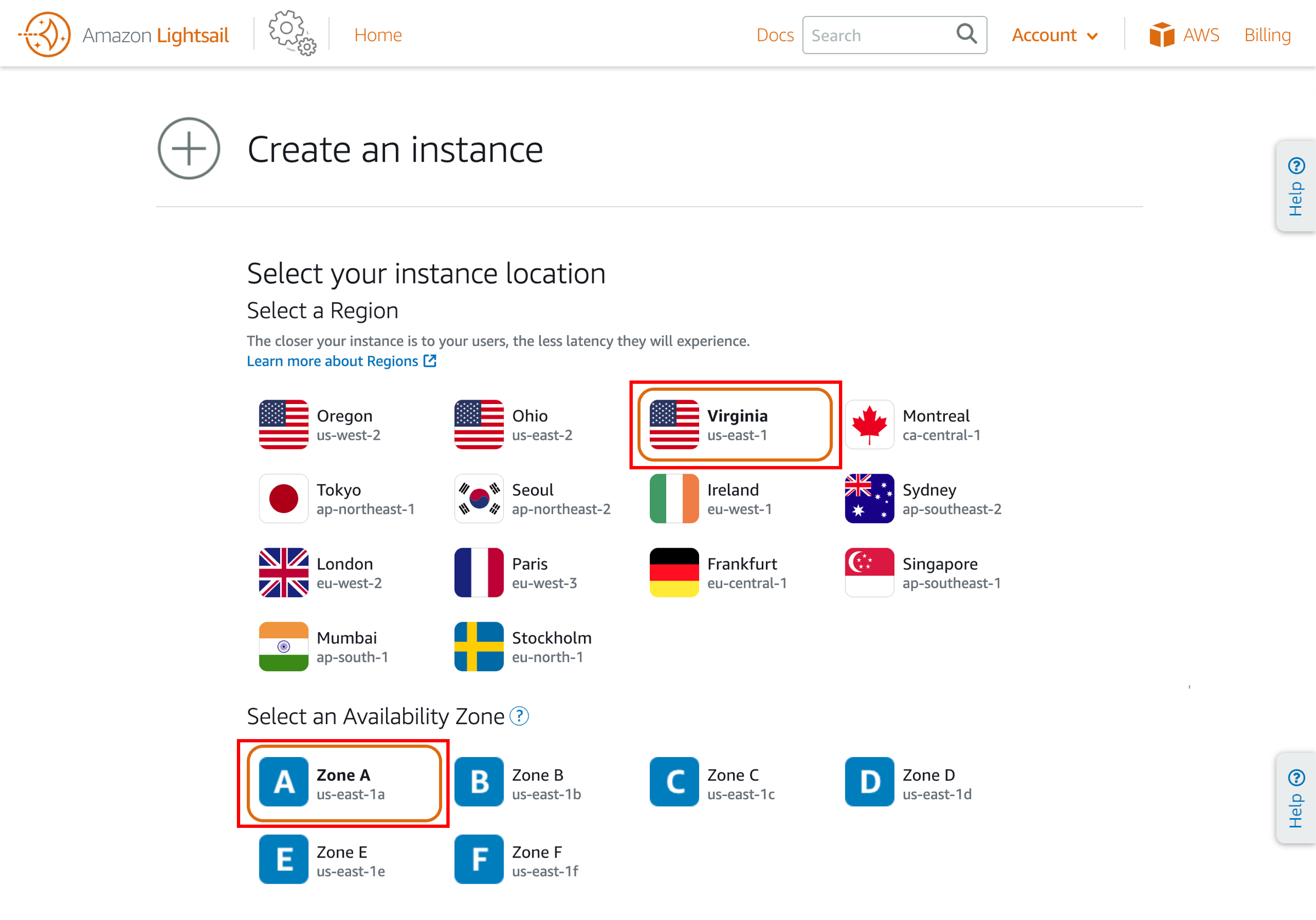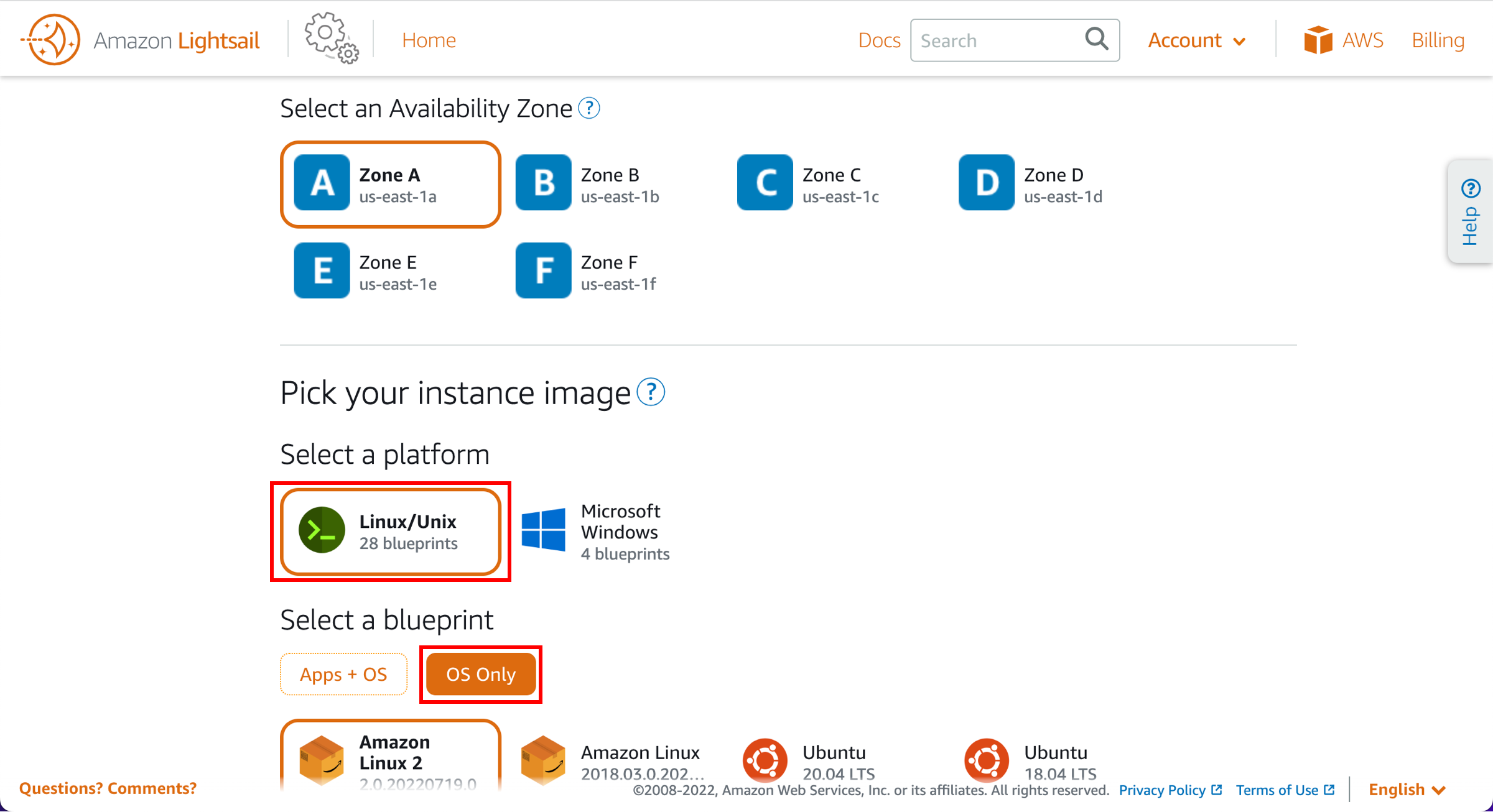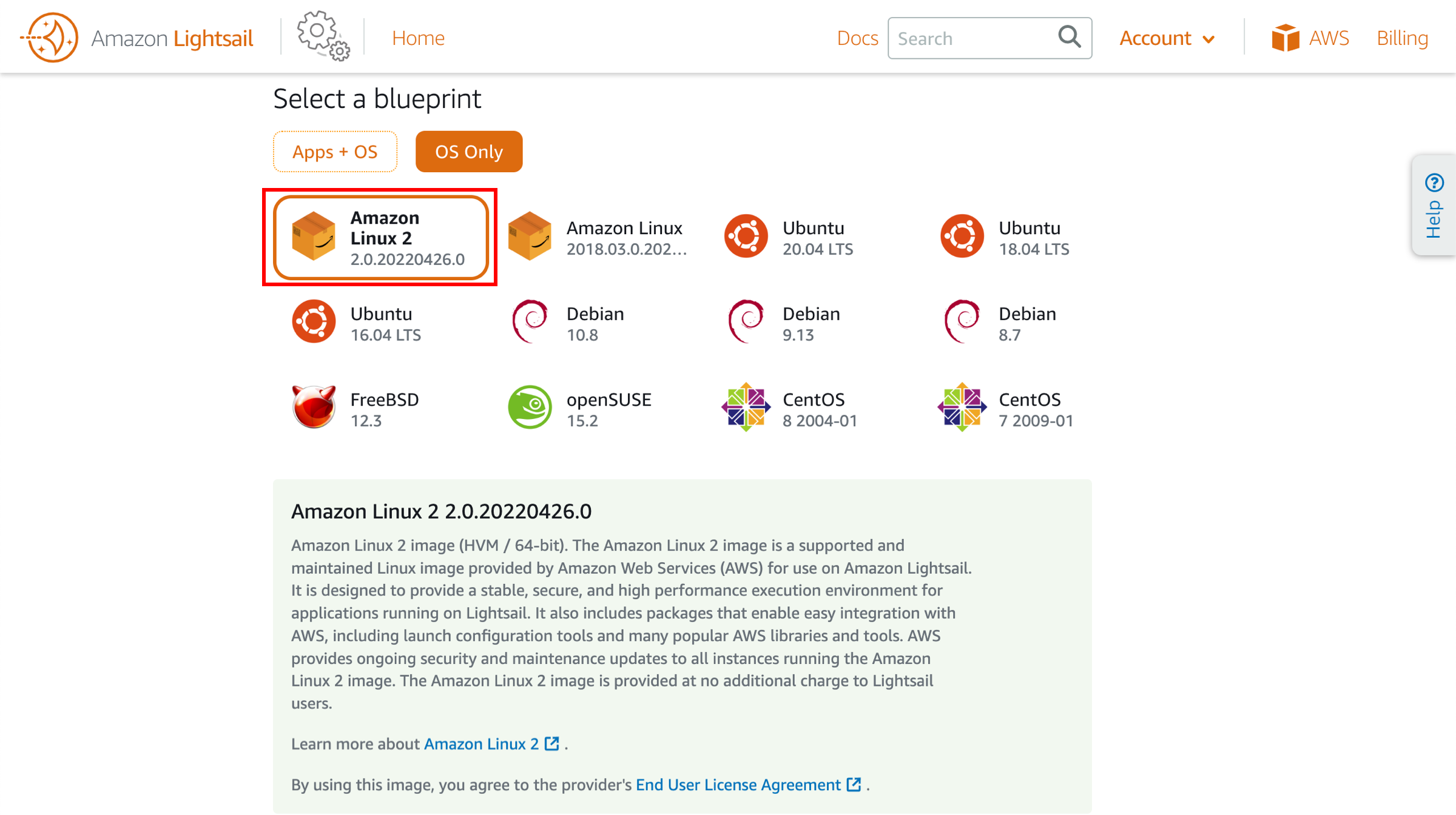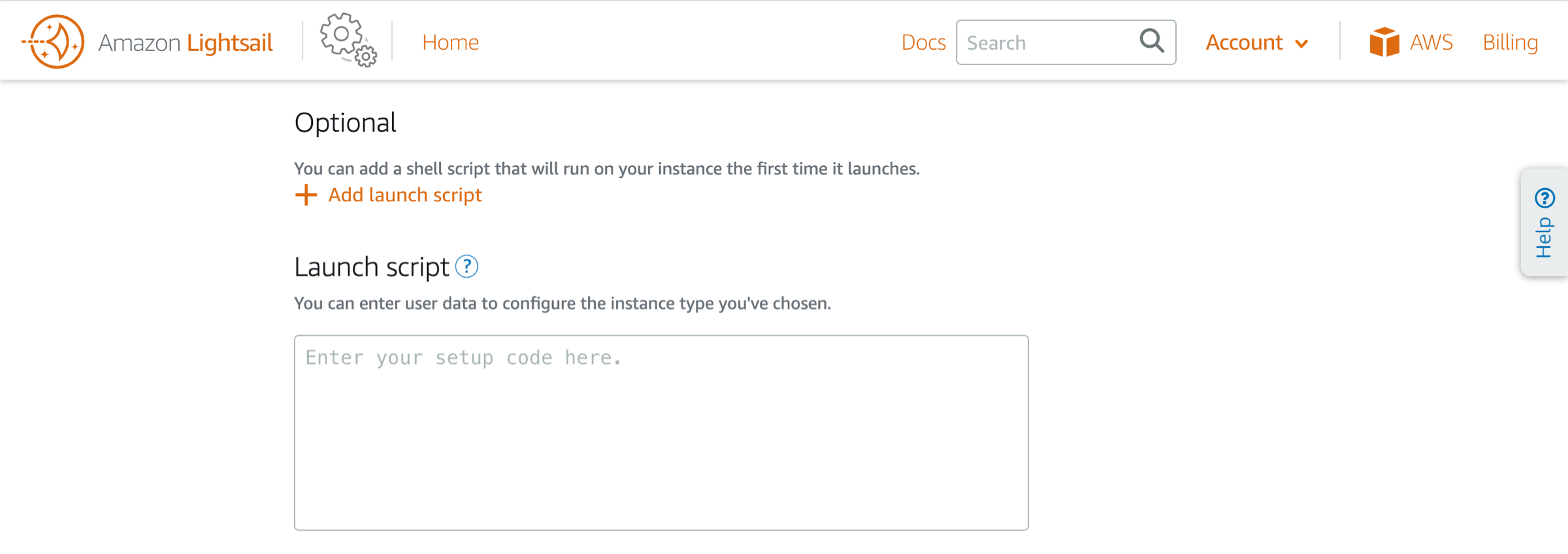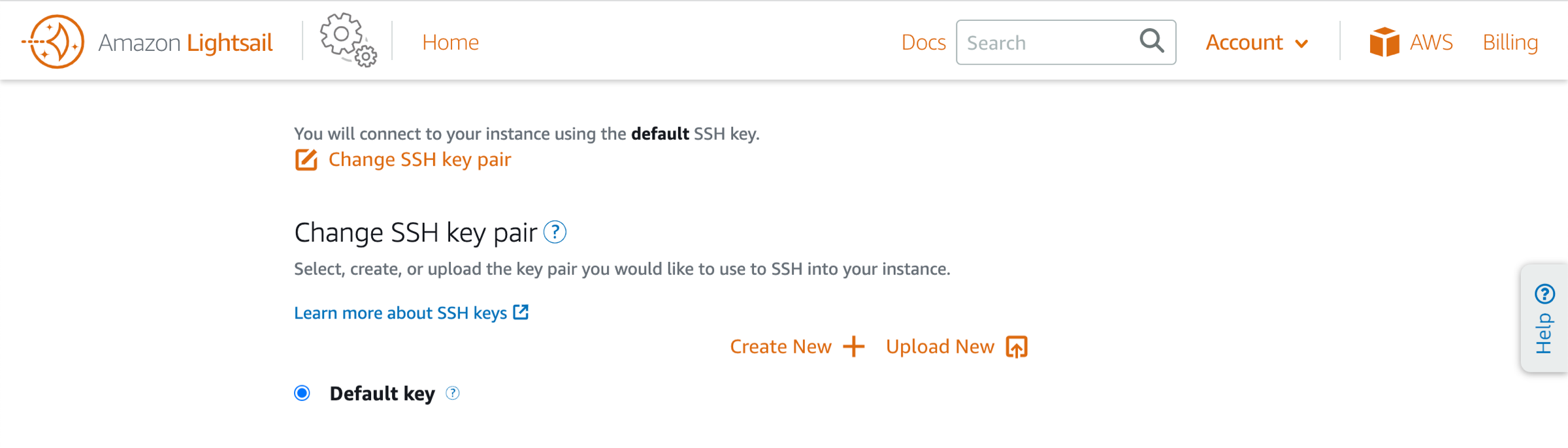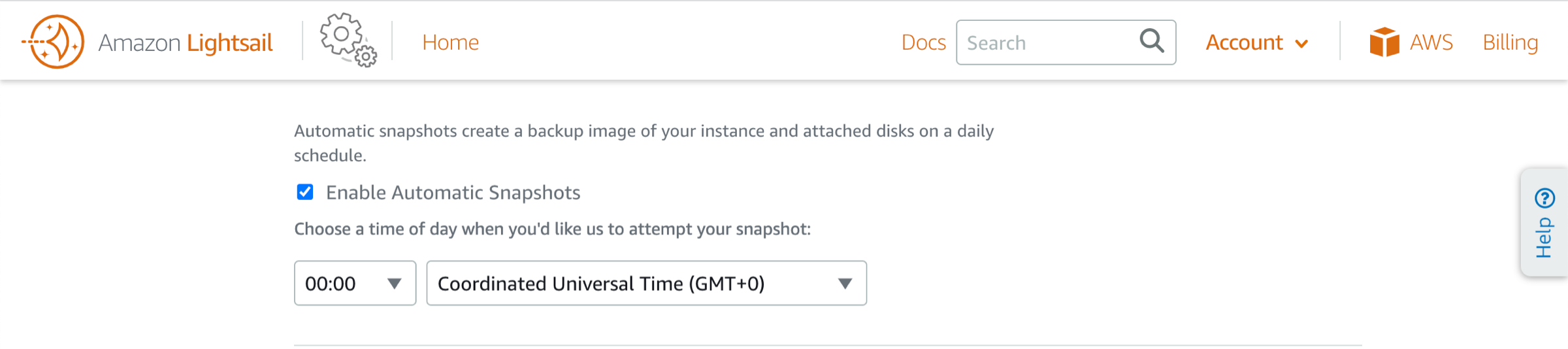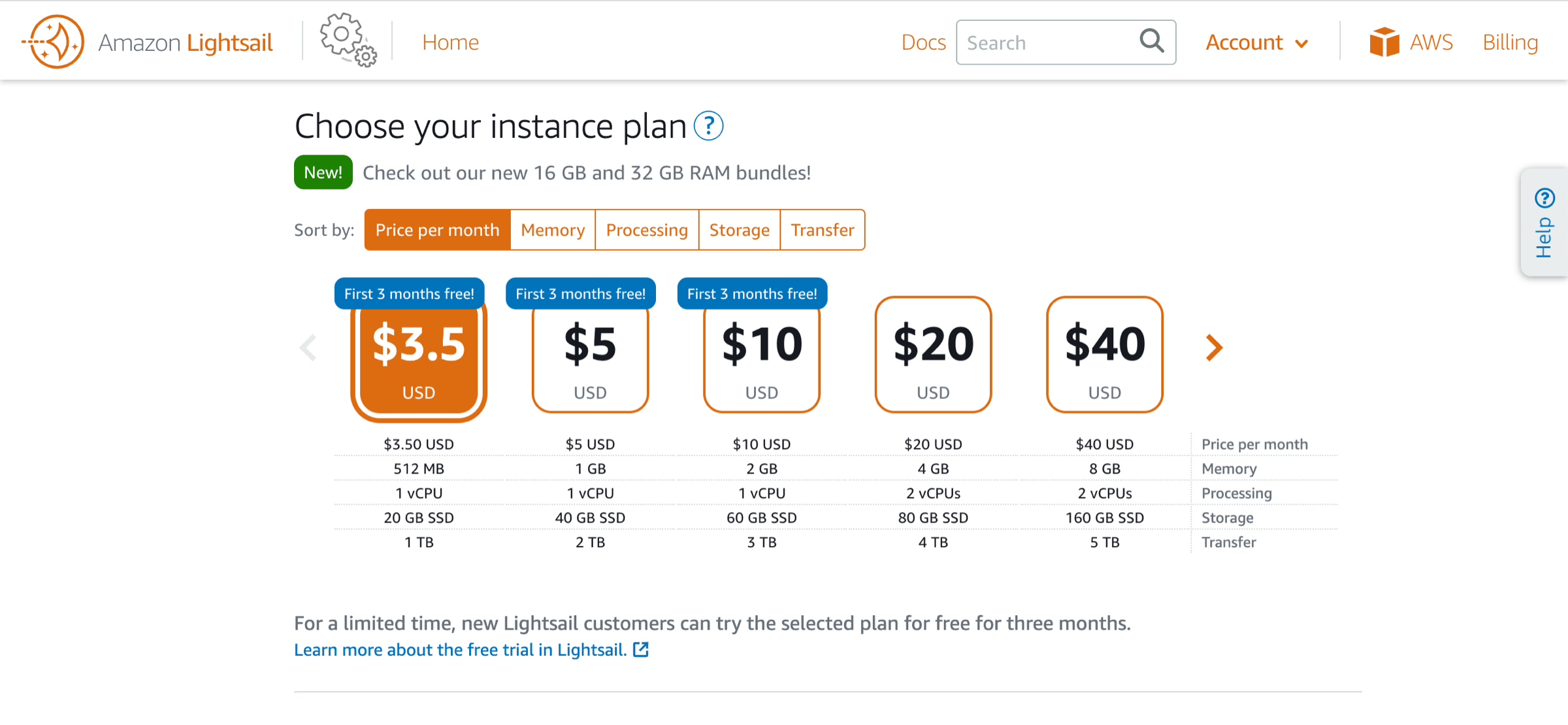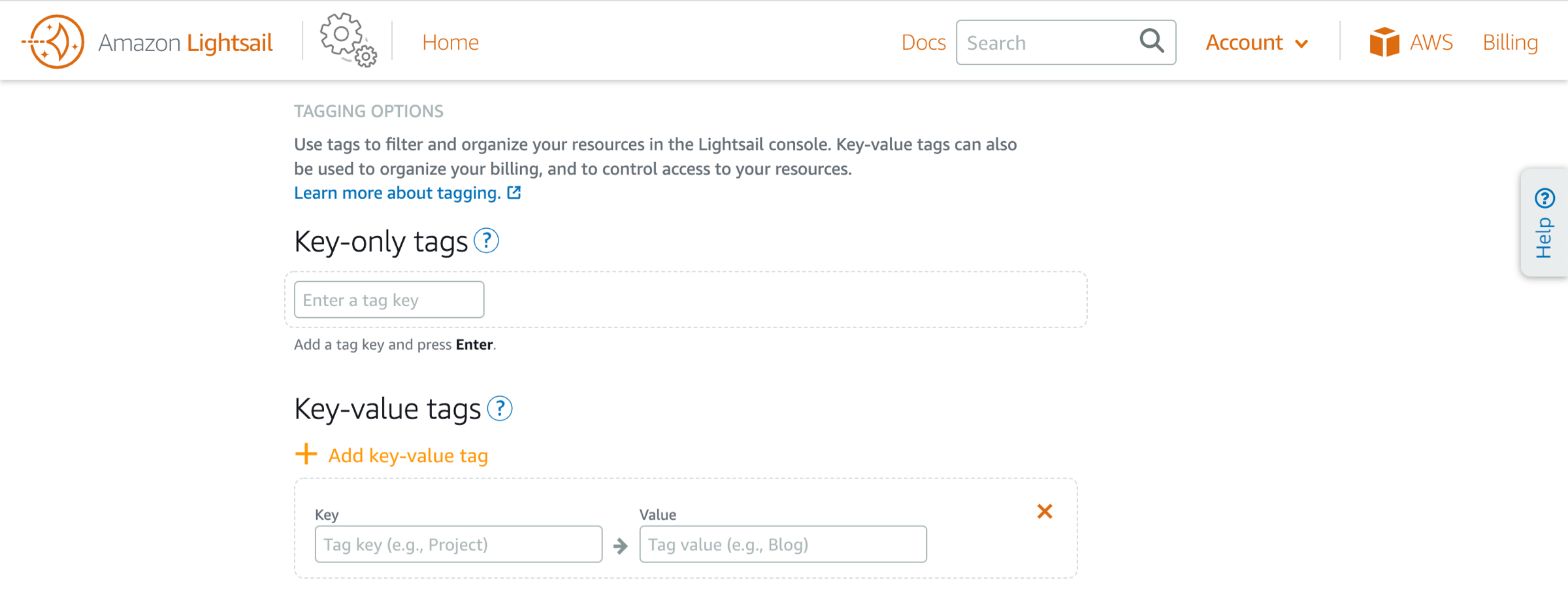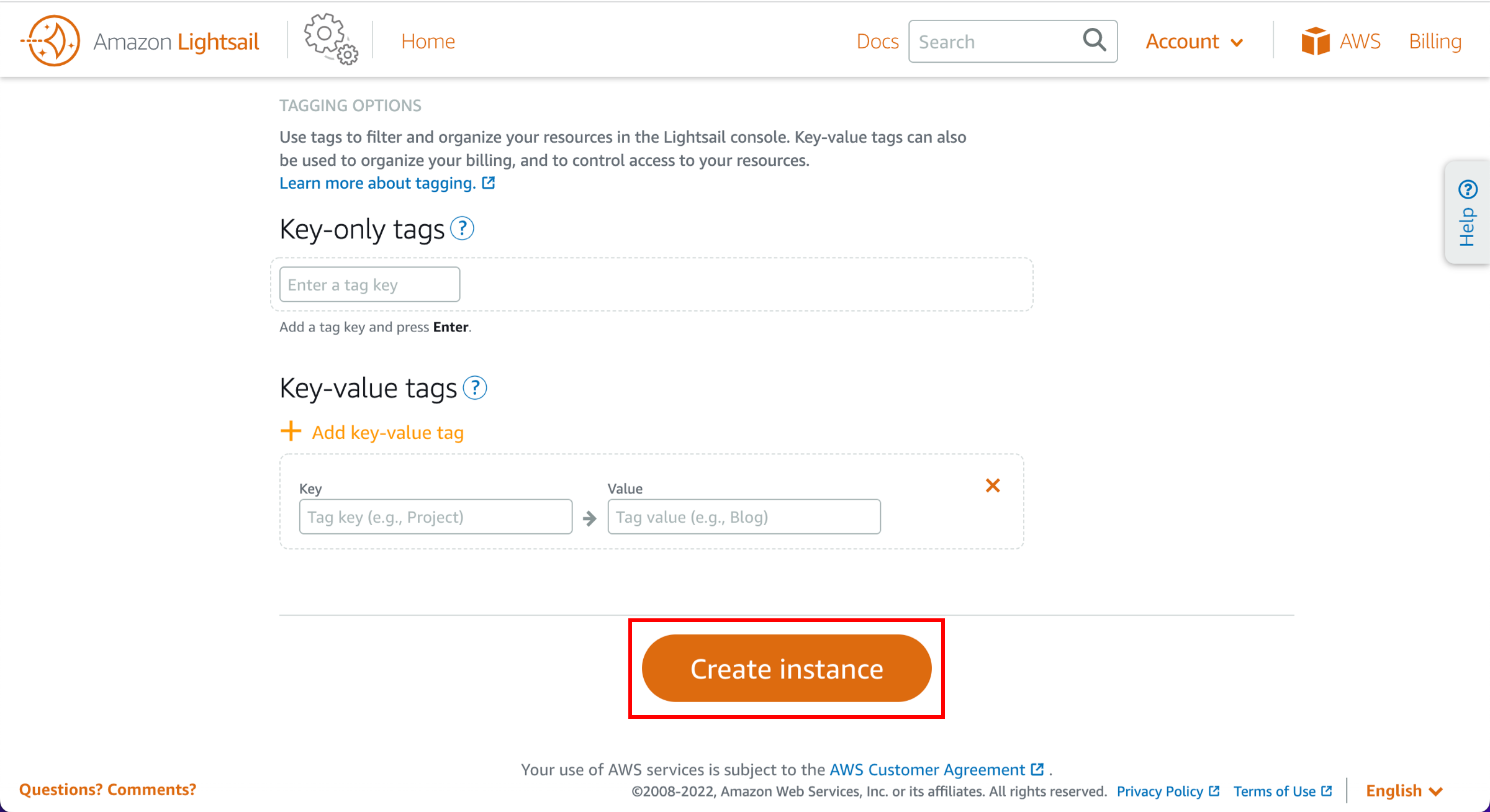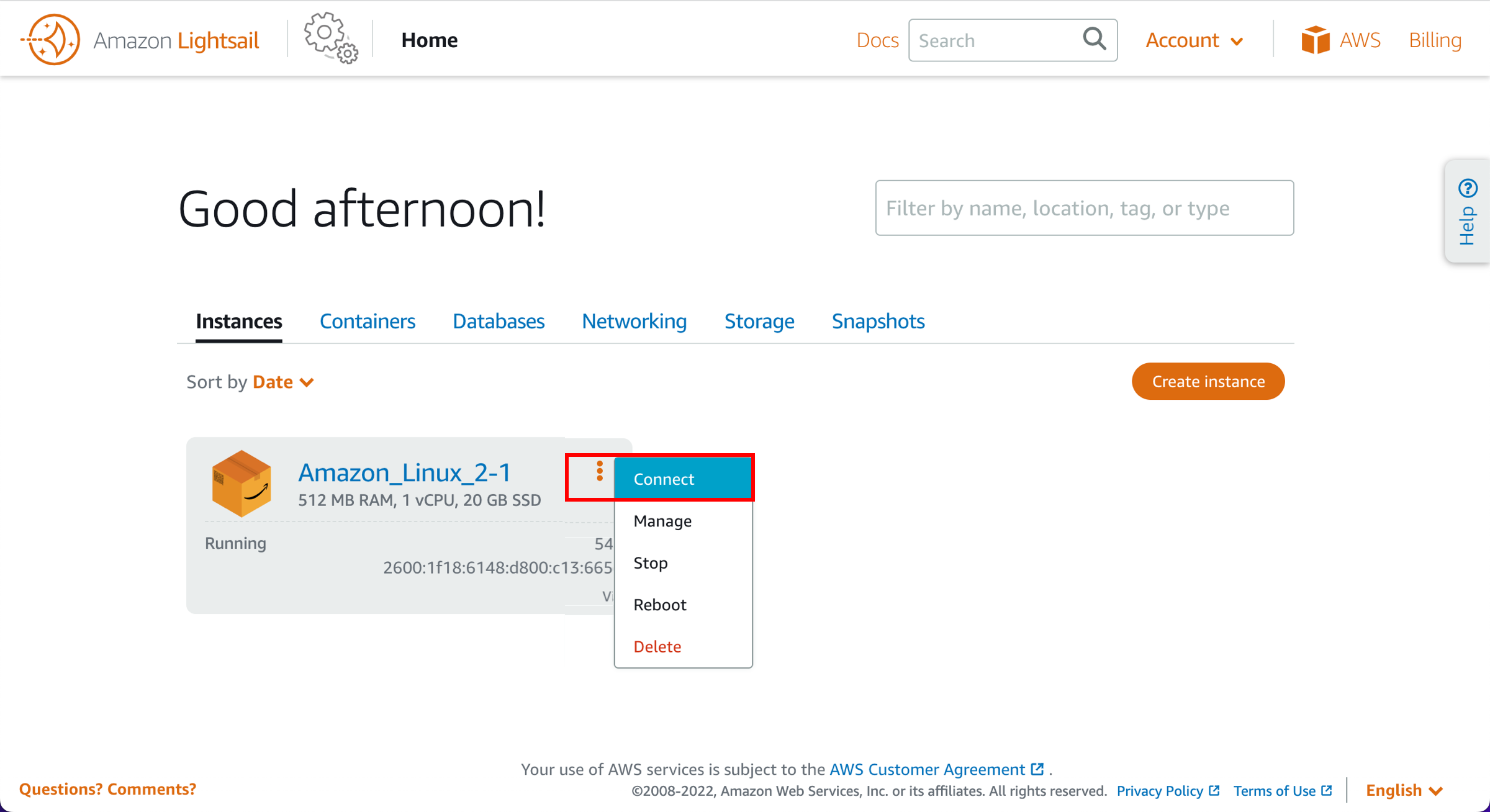Lancer une machine virtuelle Linux avec Amazon Lightsail
DIDACTICIEL
Présentation
Lightsail est l'un des moyens les plus simples de démarrer sur AWS. Le service offre des serveurs virtuels, du stockage, des bases de données et la mise en réseau, ainsi qu'un plan d'utilisation mensuel économique. Il est conçu pour vous aider à débuter modestement, pour ensuite vous mettre à l'échelle au fur et à mesure de votre croissance.
Dans ce didacticiel, vous créez une instance Amazon Linux dans Amazon Lightsail en quelques secondes. Une fois l'instance opérationnelle, vous pouvez vous y connecter via SSH dans la console Lightsail à l'aide du terminal SSH basé sur un navigateur.
Expérience en matière d'utilisation des services AWS
Débutant
Temps nécessaire
10 minutes
Coût de réalisation
Admissible à l'offre gratuite
Éléments requis
- Compte AWS
- Dernière version de Chrome ou de Firefox (recommandé)
[**] Les comptes créés dans les dernières 24 heures sont susceptibles de ne pas encore avoir accès aux services nécessaires pour ce didacticiel.
Date de la dernière mise à jour
23 août 2022
Étape 1 : Créer un compte Amazon Lightsail
a. L'utilisation d'Amazon Lightsail est gratuite dans le cadre de ce didacticiel.
Vous possédez déjà un compte ? Connexion
Étape 3 : Configurer votre instance Amazon Lightsail
a. Une région et une zone de disponibilité AWS sont sélectionnées pour vous. Choisissez Change AWS Region and Availability Zone (Modifier la région et la zone de disponibilité AWS) pour créer votre instance dans un autre emplacement. Remarque : les adresses IP statiques ne peuvent être associées qu'à des instances de la même région.
e. (Facultatif) Choisissez Change SSH key pair (Modifier la paire de clés SSH) pour sélectionner, créer ou charger la paire de clés à utiliser pour SSH dans votre instance.
f. (Facultatif) Choisissez Enable Automatic Snapshots (Activer les instantanés automatiques) pour créer automatiquement une image de sauvegarde de votre instance et des disques attachés dans une planification quotidienne.
g. Choisissez un plan d'instance. Vous pouvez essayer gratuitement le plan Lightsail à 3,50 USD pendant les trois premiers mois (jusqu'à 750 heures). Nous créditons les trois premiers mois sur votre compte.
Découvrez-en plus sur notre page de tarification Lightsail.
i. (Facultatif) Choisissez l'une des options suivantes pour ajouter des balises à votre instance :
- (Facultatif) Ajouter des balises à clés seule : saisissez la nouvelle balise dans la zone de texte de clé de balise, puis appuyez sur Enter (Entrée). Après avoir saisi vos balises, choisissez Save (Enregistrer) pour les ajouter ou Cancel (Annuler) pour ne pas les ajouter.
- (Facultatif) Créer une balise clé-valeur : saisissez une clé dans la zone de texte Key (Clé) et une valeur dans la zone de texte Value (Valeur). Après avoir saisi vos balises, choisissez Save (Enregistrer) pour les ajouter ou Cancel (Annuler) pour ne pas les ajouter.
Les balises clés-valeurs ne peuvent être ajoutées qu'une seule à la fois avant l'enregistrement. Pour ajouter plusieurs balises clés-valeurs, répétez les étapes précédentes.
Pour plus d'informations sur les balises à clé seule et clés-valeurs, consultez Les balises dans Amazon Lightsail.
Étape 4 : Se connecter à votre instance
Connectez-vous à votre instance à l'aide du terminal SSH basé sur un navigateur dans Lightsail.
a. Dans l'onglet Instances de la page d'accueil de Lightsail, choisissez l'icône du terminal ou celle représentant trois points (⋮) placée en regard de l'instance Amazon Linux que vous venez de créer.
La fenêtre du terminal SSH basé sur un navigateur apparaît. Vous pouvez saisir des commandes Linux dans le terminal du navigateur et gérer votre instance sans configurer de client SSH.
Conclusion
Félicitations ! Vous avez utilisé Amazon Lightsail pour lancer et configurer facilement une instance Linux.
Amazon Lightsail convient parfaitement aux développeurs, aux professionnels du Web et à tous les utilisateurs désireux de démarrer sur AWS de façon rapide et économique. Vous pouvez lancer des instances, des bases de données ou un stockage SSD, transférer des données, surveiller vos ressources et effectuer de nombreuses autres tâches, et ce, de manière gérée.
Que vous soyez un développeur individuel qui crée un projet ou un blogueur qui développe son site Web personnel, Amazon Lightsail est un excellent moyen pour démarrer.
Étapes suivantes
Maintenant que vous avez appris à utiliser Lightsail pour lancer une instance Linux, passez en revue les étapes suivantes pour en savoir plus sur les fonctionnalités de Lightsail, la création d'une adresse IP statique pour votre instance et la création d'un instantané de votre instance à des fins de sauvegarde.